在句首输入类似“1.”、“1)”、“(1)”、“一、”、“第 一、”、“a)”等编号格式符号时,如果后跟一个以上的空格或者 制表位,按回车键后,Word 就会自动对其进行编号列表。这是因为 在如图3-4 的对话框中选中了【自动编号列表】选项的缘故。如果不想Word 这么做,可以不选中此选项。
要对段落进行编号,也可以选中要编号的文本,单击工具栏中的 按钮即可。当然,也可以单击工具栏中
按钮即可。当然,也可以单击工具栏中 的按钮后再输入要编号 的文字。
的按钮后再输入要编号 的文字。
3.5.1 更改编号方式
有时为了符合习惯,根据层次的不同,需要更改编号的形式,可以 选中编号的段落,单击【格式】菜单中的【项目符号与编号】命令, 并选择【编号】选项卡,如图3-22 所示。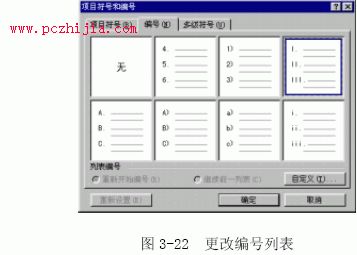
从中选择合适的编号方式即可。
3.5.2 自定义编号列表
在图3-22 的对话框中单击【自定义】按钮,可以自定义编号的 方式和起始号码。如图3-23 所示。
在图3-23 中可以做如下设置:
- 在【编号格式】中可以选择编号的具体格式,如在编号后面 加三个右括号,也可以直接把“1”改成其他编号样式。
- 单击【字体】按钮可以选择编号的字体及其大小。
- 在【编号样式】
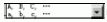 中可以选择编号的具体样式。
中可以选择编号的具体样式。 - 在【起始编号】中输入起始的编号。
- 在【编号位置】中选择编号是右对齐还是左对齐,或者居中。 并在后面的文本框中输入对齐的具体位置。
- 在【文字位置】选项组输入文字缩进的位置。
如果要对文档中已存在的编号实现多组编号,它们可以互不相 干,单独编号,也可以接续前一组编号。
当文档中已出现一组编号时,选中要添加编号的段落,打开如图 3-22 所示的对话框,此时对话框中最底下的两个选项将被激活:
选中【重新开始编号】选项,表示将重新开始编号,与前一 组没有任何联系,互不相干。
选中【继续前一列表】选项,表示接续前一组的编号,使编 号连续。
3.5.4 项目符号列表与编号列表互换
可以把列表的项目符号改为编号,也可以把编号改为项目符号。 操作步骤如下:
(1)选定要转换的项目符号列表或者编号列表。
(2)单击【格式】菜单中的【项目符号和编号】命令,如果是 要从编号转换到项目符合列表的,其默认打开的是【编号】选项卡, 只需单击【项目符号】选项卡,在【项目符号】选项卡中选择需要 的项目符号即可。

